由于启动计算机时出现了页面文件配置问题win7的解决教程 win7页面文件配置问题如何解决
更新时间:2024-04-21 08:53:51作者:yang
在使用win7系统的过程中,有时候会遇到页面文件配置问题而无法正常启动计算机的情况,这种问题可能会导致系统运行缓慢甚至崩溃。为了解决这个问题,我们需要了解win7页面文件配置问题的原因以及如何进行有效的解决方法。接下来我们将介绍一些解决win7页面文件配置问题的方法,希望能帮助大家顺利解决这一困扰。
具体步骤如下:
1、右击“计算机”,点击“属性”;
2、点击“高级系统设置”——“高级”——性能“设置”——“高级”;
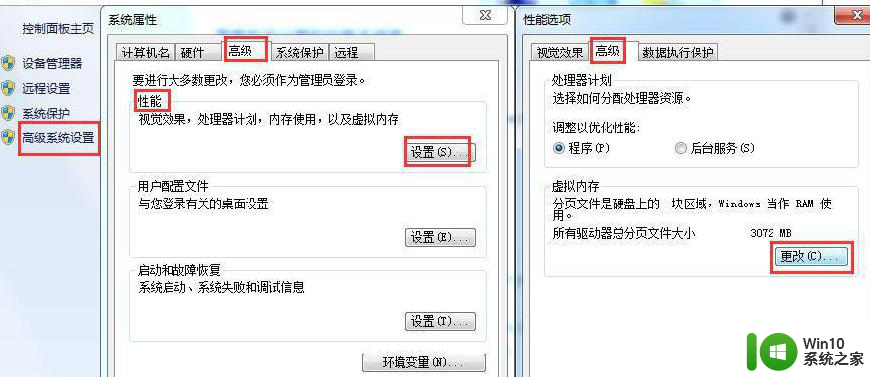
3、点击虚拟内存一栏的“更改”;
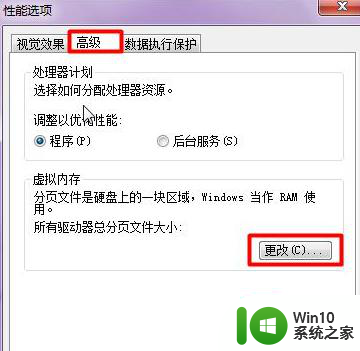
4、取消“自动管理所有驱动器的分页文件大小”的勾选;
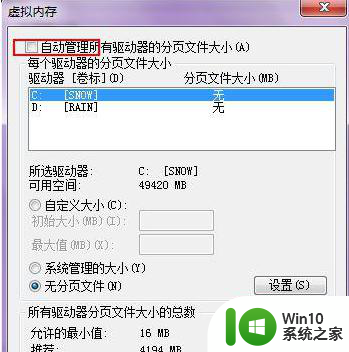
5、选中D盘,点击自定义大小,设置初始大小(一般较小,可为内存的1.5倍)与最大值(可以稍大以备不时之需,可设为内存的3倍)。再点击“设置”,如果出现提示,点击“确定”即可,继续点击“确定”;
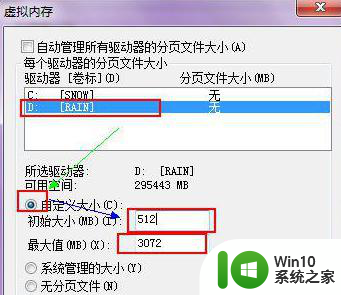
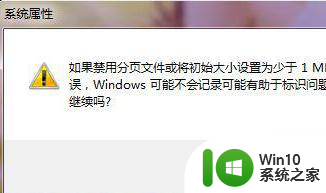
6、提示重启,点击”确定“即可,并重启电脑。
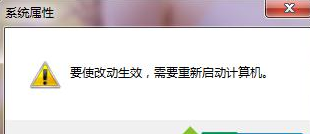
以上就是由于启动计算机时出现了页面文件配置问题win7的解决教程的全部内容,如果有遇到这种情况,那么你就可以根据小编的操作来进行解决,非常的简单快速,一步到位。
由于启动计算机时出现了页面文件配置问题win7的解决教程 win7页面文件配置问题如何解决相关教程
- win7页面总是出站页面配置问题怎么解决 Win7页面出站页面配置问题解决方法
- win7删除文件提示可能对您的计算机有害如何修复 如何解决win7删除文件提示可能对计算机有害的问题
- win7计算机的内存不足请保存文件关闭程序怎么办 如何解决Win7计算机内存不足问题
- 打开win7计算机提示无法访问指定设备路径或文件如何解决 win7打开计算机时出现无法访问指定设备路径或文件怎么办
- win7出现当前页面脚本发生错误问题的解决方法 win7当前页面脚本发生错误怎么解决
- 访问win7共享文件夹无法提示账号密码的解决教程 如何解决访问win7共享文件夹无法提示账号密码的问题
- win7计算机板面有文件夹删除不了怎么解决 Win7计算机桌面文件夹无法删除怎么办
- win7系统进入桌面点击图标时出现向程序发送命令时出现问题怎么解决 Win7系统桌面点击图标无法打开程序怎么办
- 如何解决win7系统dns配置错误一直修复不了的问题 win7系统dns配置错误修复方法
- win7您已使用临时配置文件登录解决方法 win7临时配置文件登录失败怎么办
- win7配置iis出现错误并非所有怎么解决 win7配置iis出现错误无法访问怎么解决
- 台式win7无线适配器或访问点有问题解决方法 台式电脑win7无线适配器连接问题解决方法
- window7电脑开机stop:c000021a{fata systemerror}蓝屏修复方法 Windows7电脑开机蓝屏stop c000021a错误修复方法
- win7访问共享文件夹记不住凭据如何解决 Windows 7 记住网络共享文件夹凭据设置方法
- win7重启提示Press Ctrl+Alt+Del to restart怎么办 Win7重启提示按下Ctrl Alt Del无法进入系统怎么办
- 笔记本win7无线适配器或访问点有问题解决方法 笔记本win7无线适配器无法连接网络解决方法
win7系统教程推荐
- 1 win7访问共享文件夹记不住凭据如何解决 Windows 7 记住网络共享文件夹凭据设置方法
- 2 笔记本win7无线适配器或访问点有问题解决方法 笔记本win7无线适配器无法连接网络解决方法
- 3 win7系统怎么取消开机密码?win7开机密码怎么取消 win7系统如何取消开机密码
- 4 win7 32位系统快速清理开始菜单中的程序使用记录的方法 如何清理win7 32位系统开始菜单中的程序使用记录
- 5 win7自动修复无法修复你的电脑的具体处理方法 win7自动修复无法修复的原因和解决方法
- 6 电脑显示屏不亮但是主机已开机win7如何修复 电脑显示屏黑屏但主机已开机怎么办win7
- 7 win7系统新建卷提示无法在此分配空间中创建新建卷如何修复 win7系统新建卷无法分配空间如何解决
- 8 一个意外的错误使你无法复制该文件win7的解决方案 win7文件复制失败怎么办
- 9 win7系统连接蓝牙耳机没声音怎么修复 win7系统连接蓝牙耳机无声音问题解决方法
- 10 win7系统键盘wasd和方向键调换了怎么办 win7系统键盘wasd和方向键调换后无法恢复
win7系统推荐
- 1 风林火山ghost win7 64位标准精简版v2023.12
- 2 电脑公司ghost win7 64位纯净免激活版v2023.12
- 3 电脑公司ghost win7 sp1 32位中文旗舰版下载v2023.12
- 4 电脑公司ghost windows7 sp1 64位官方专业版下载v2023.12
- 5 电脑公司win7免激活旗舰版64位v2023.12
- 6 系统之家ghost win7 32位稳定精简版v2023.12
- 7 技术员联盟ghost win7 sp1 64位纯净专业版v2023.12
- 8 绿茶ghost win7 64位快速完整版v2023.12
- 9 番茄花园ghost win7 sp1 32位旗舰装机版v2023.12
- 10 萝卜家园ghost win7 64位精简最终版v2023.12